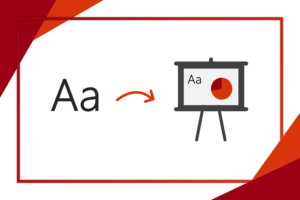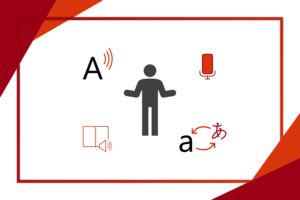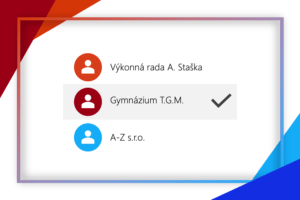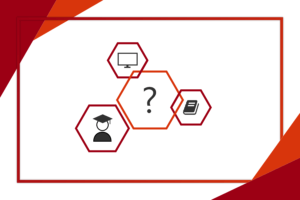Předplatitelé služeb Office 365 mohou v rámci aplikace Word již více než dva roky využívat funkce Inteligentní vyhledávání a Researcher. Na první pohled se může zdát, že je nejvíce ocení například studenti při přípravě referátů do školy. Pravdou ovšem je, že těchto dvou funkcí může využít opravdu každý, kdo píše jakoukoli akademickou práci či si potřebuje jen rychle a efektivně najít zdroje, ze kterých může čerpat informace o zpracovávaném tématu. V tomto článku si představíme situace, kdy se můžou Inteligentní vyhledávání a Researcher hodit, zaměříme se na jejich výhody a ukážeme si, jak se s nimi vlastně pracuje. Uvidíte, že všechno je velmi jednoduché, intuitivní a na pár kliknutí.
Inteligentní vyhledávání
Funkce Inteligentní vyhledávání stojí na výsledcích vyhledávače Bing, který je integrovaný přímo do Wordu. Stačí tak napsat klíčové slovo či téma, jímž se zabýváme, a Inteligentní vyhledávání nám přehledně zobrazí definice, fakta, obrázky nebo články, které se k zadanému slovnímu spojení vážou, a to přímo ve Wordu. Není tak potřeba otevírat stranou žádný prohlížeč.
Kdy se může hodit?
Jak již bylo zmíněno, Inteligentní vyhledávání se může hodit každému v rámci běžné práce s textem. Nejčastěji jej ovšem využijí jak studenti základních a středních škol při referátech a prezentacích, tak i vysokoškoláci při tvorbě diplomových či dizertačních prací. Uplatnění lze ale najít také mimo akademické práce, jelikož přehled klíčových informací se může hodit například při tvorbě zápisků a studijních materiálů.
Jaké přináší výhody?
- Rychlost – pár kliknutími se uživatel dostane k nepřebernému množství klíčových informací
- Přehlednost – získané vysoce relevantní informace se zobrazují velmi přehledně a uživatel má možnost do svého dokumentu přidat pouze ty, které zrovna potřebuje
- Spolehlivost – Inteligentní vyhledávání zpravidla upřednostňuje zdroje, které jsou ověřené, a uživatel se tak nemusí bát, že narazí na informace zavádějící či dokonce nepravdivé
Jak se s ním pracuje?
- Označte v dokumentu slovo nebo slovní spojení, které chcete skrze Inteligentní vyhledávání prozkoumat či definovat
- Nahoře na kartě Reference vyberte ve skupině Zdroje informací (třetí zleva) položku Inteligentní vyhledávání
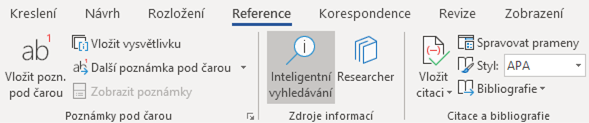
- Ve sloupci na pravé straně lze prozkoumat výsledky vyhledávání Bing a přidávat do dokumentu důležité informace
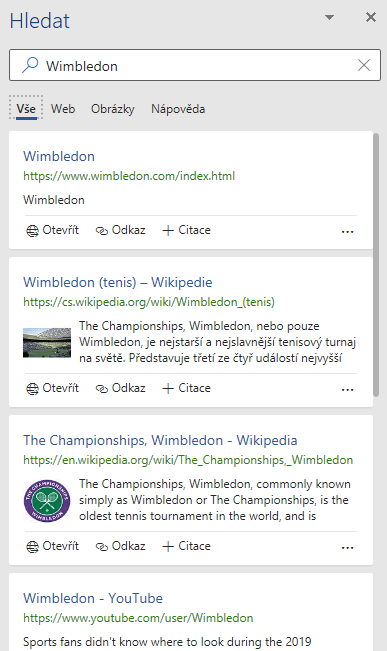
- Pod políčkem se zadaným výrazem naleznete celkem čtyři záložky, první z nich je Vše, ovšem dále si můžete vyfiltrovat jen určité typy informací, které zrovna potřebujete, jako jsou Weby nebo Obrázky, každý ze zdrojů odtud můžete rovnou otevřít, abyste se dostali na konkrétní web, anebo si jen můžete pouhým kliknutím nechat do dokumentu vložit odkaz na web či celou citaci dle právě zvolené normy – tu můžete upravit v horním pásu karet ve skupině Citace a bibliografie
Researcher
Funkce Researcher si jde ruku v ruce s Inteligentním vyhledáváním, proto je také najdete hned vedle sebe. Pomůže vám s rychlým vyhledáním spolehlivých pramenů, mezi které patří nejen weby, ale i deníky či knihy, o konkrétním tématu či osobnosti a s jejich následným odcitováním dle bibliografické normy. Vyhnete se tak i zde všem častým problémům studentů s citacemi.
Kdy se může hodit?
Stejně jako Inteligentní vyhledávání i funkci Researcher využijí nejčastěji studenti či odborní pracovníci. Lze ji ale využít i při hledání zpráv a zmínek o určitém pojmu napříč médii. Velkou výhodou funkce Researcher je, že neposkytuje jen výsledky vyhledávání, ale hlavně cenné informace shromážděné přímo na jednom místě. Je to vlastně jakási chytrá knihovna integrovaná ve Wordu, kterou v žádném jiném textovém editoru nenajdete.
Jaké přináší výhody?
- Rychlost – uživatel rychle najde mnoho zdrojů, které může využít pro získávání dodatečných informací, jež nezískal skrze Inteligentní vyhledávání, které prohledává pouze weby, a nikoli například deníky
- Přehlednost – zdroje jsou přehledně odděleny, navíc uživatel získá představu, co se pod každým ze zdrojů skrývá
- Přesnost – s nástrojem Researcher se vám už nikdy nemůže stát, že daný zdroj odcitujete nesprávně
Jak se s ním pracuje?
- Nahoře na kartě Reference vyberte ve skupině Zdroje informací (třetí zleva) položku Researcher
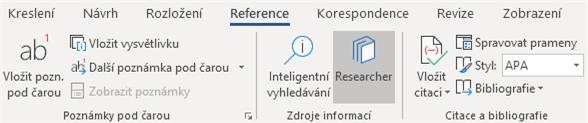
- Do vyhledávacího pole zadejte výraz, pro který hledáte užitečné zdroje a zmínky
- Nalezené zdroje můžete procházet, číst si je nebo přímo vložit do dokumentu
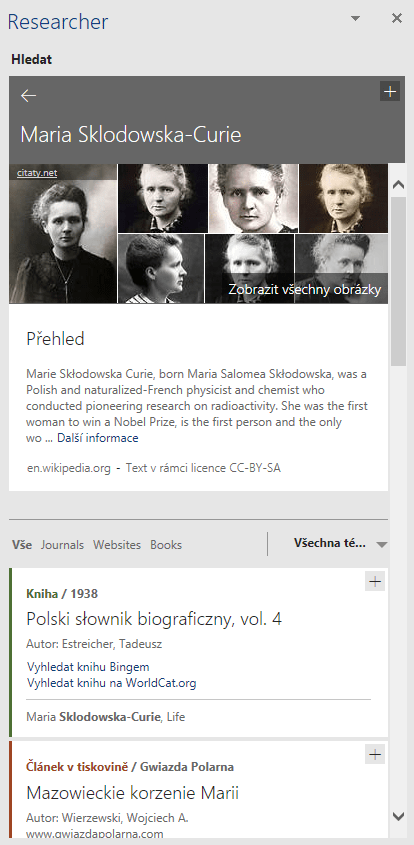
- Kliknutím na tlačítko + u každého z nalezených zdrojů vytvoříte sekci Bibliografie, ve které můžete postupně odcitovat všechny použité zdroje, a to dle Vámi vybrané normy, což se vztahuje jak na texty, tak i na obrázky a další typy obsahu
Shrnutí
Podtrženo, sečteno, funkce Inteligentní vyhledávání a Researcher bezpochyby usnadní každodenní práci širokému spektru uživatelů. Mezi jejich největší výhody patří intuitivnost, rychlost, přehlednost a spolehlivost zobrazovaných zdrojů. Pokud jste doteď o funkcích nevěděli nebo jste je jen nepoužívali, rozhodně je vyzkoušejte a uvidíte, že na ně časem nedáte dopustit.